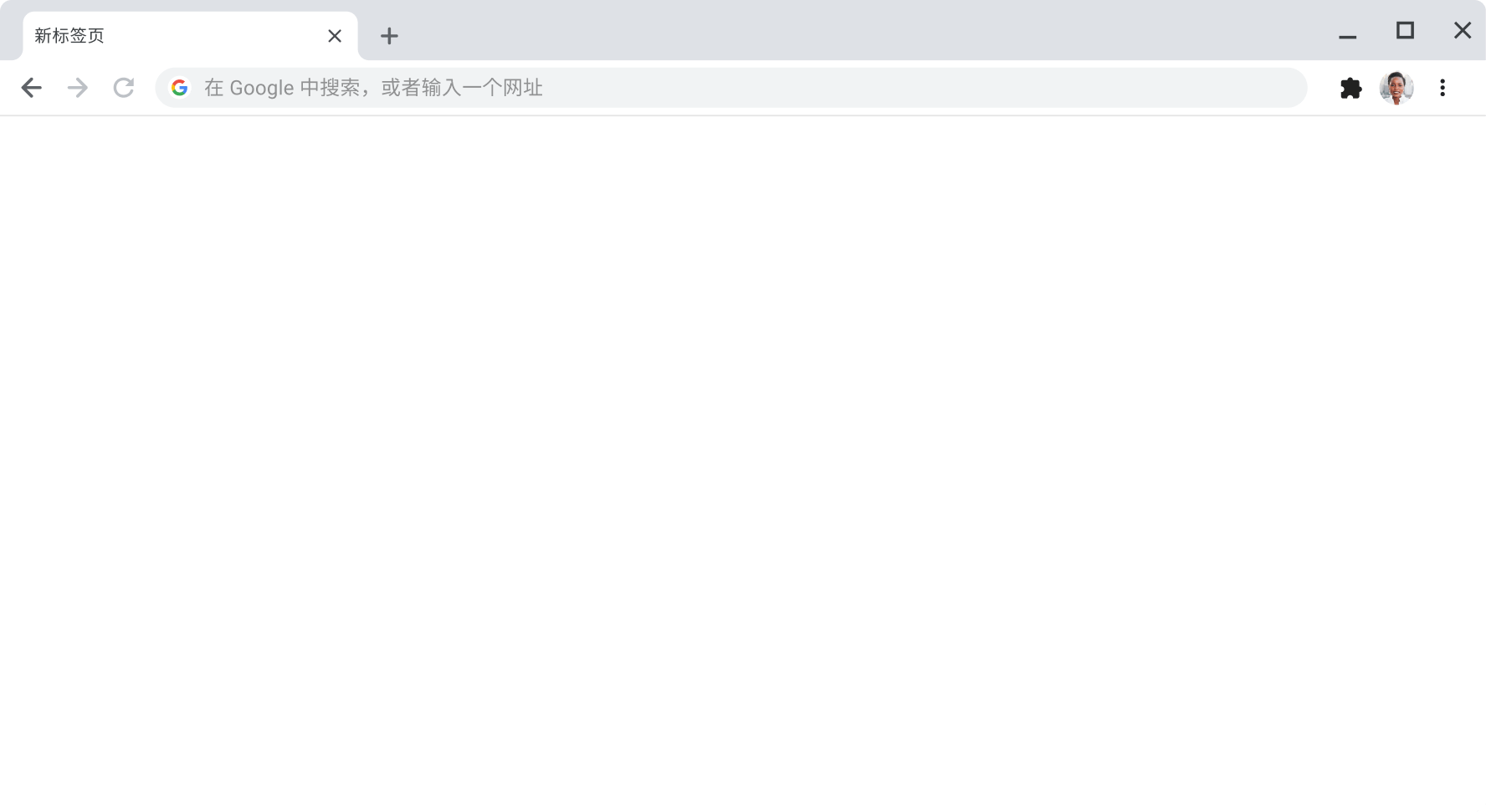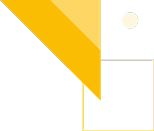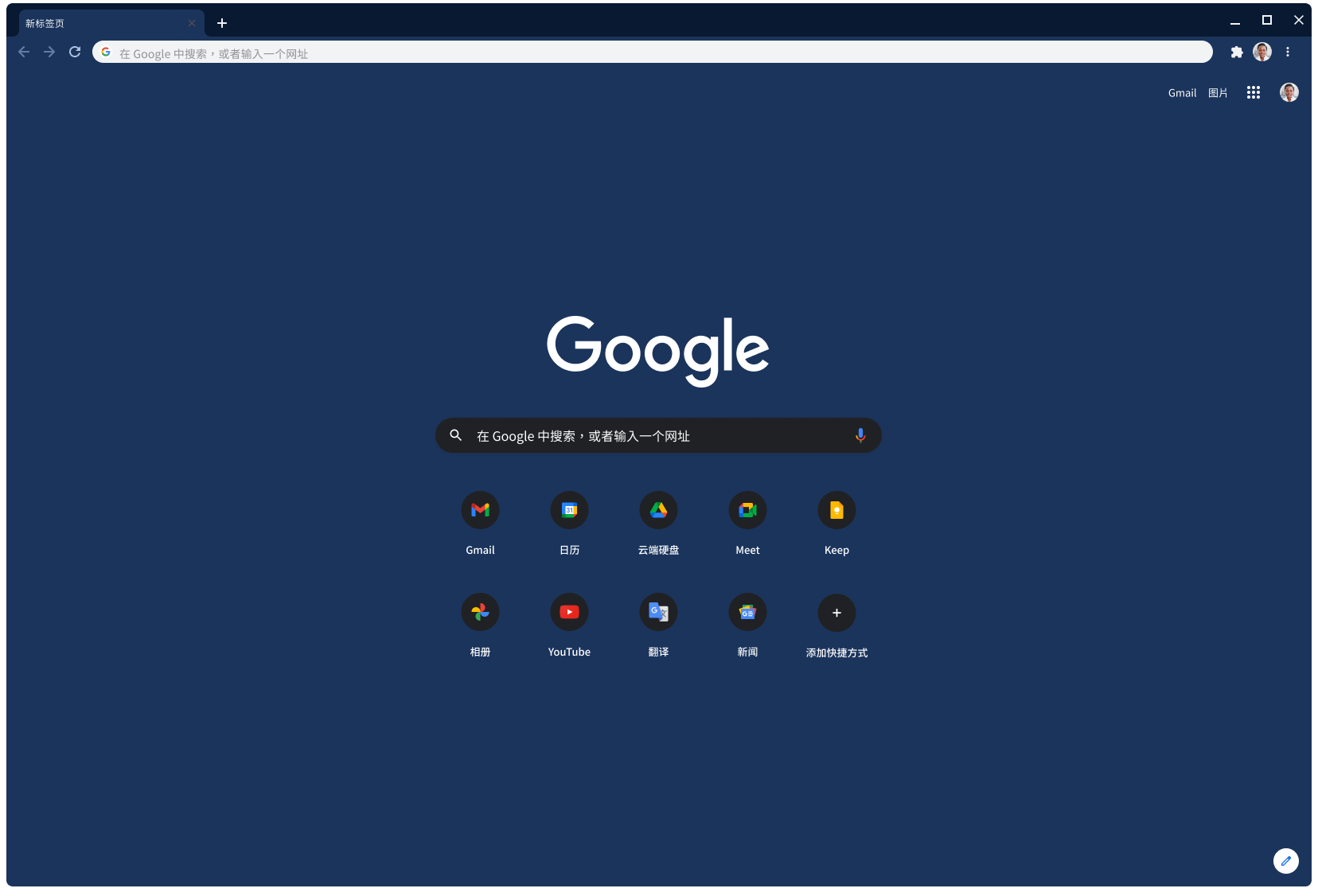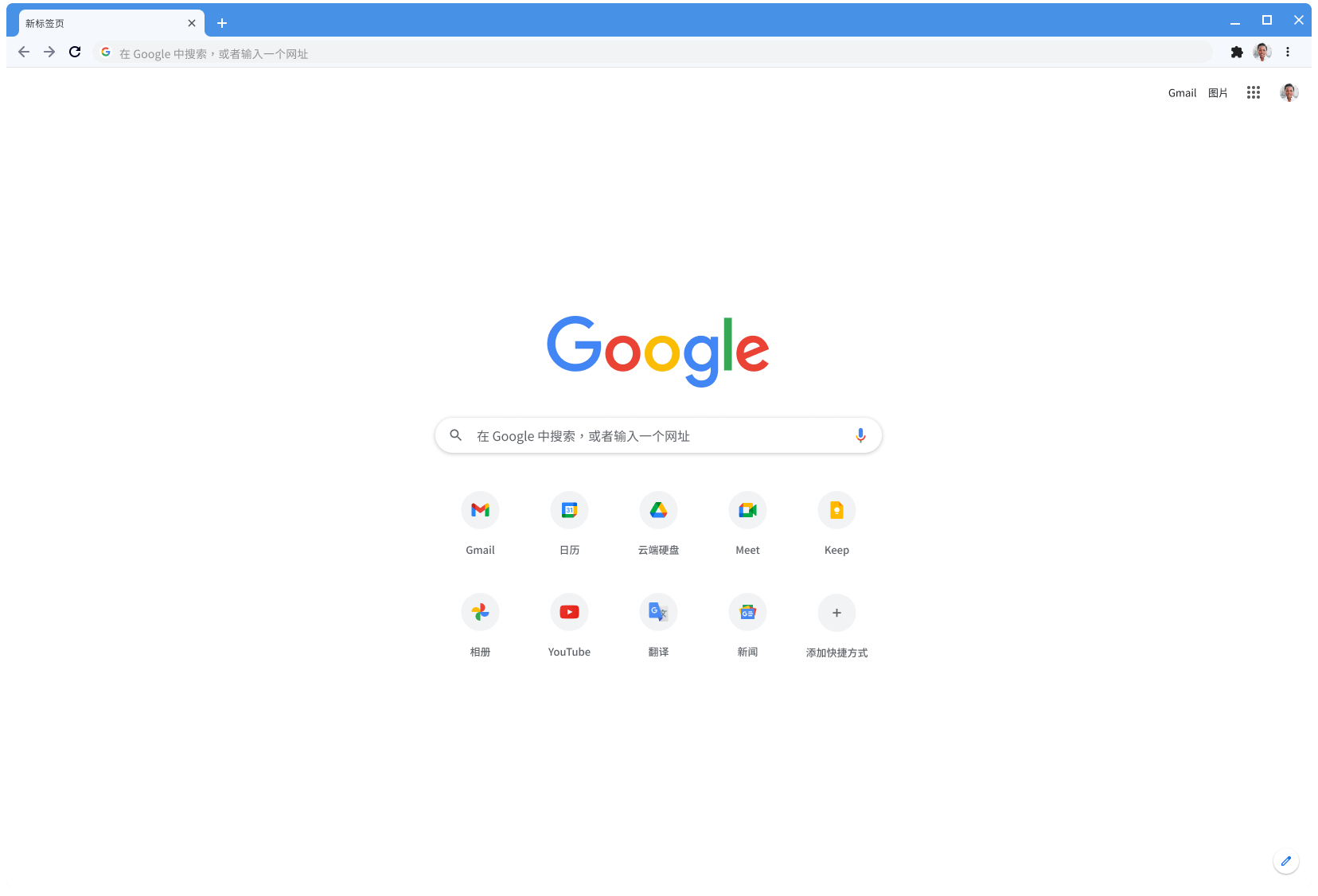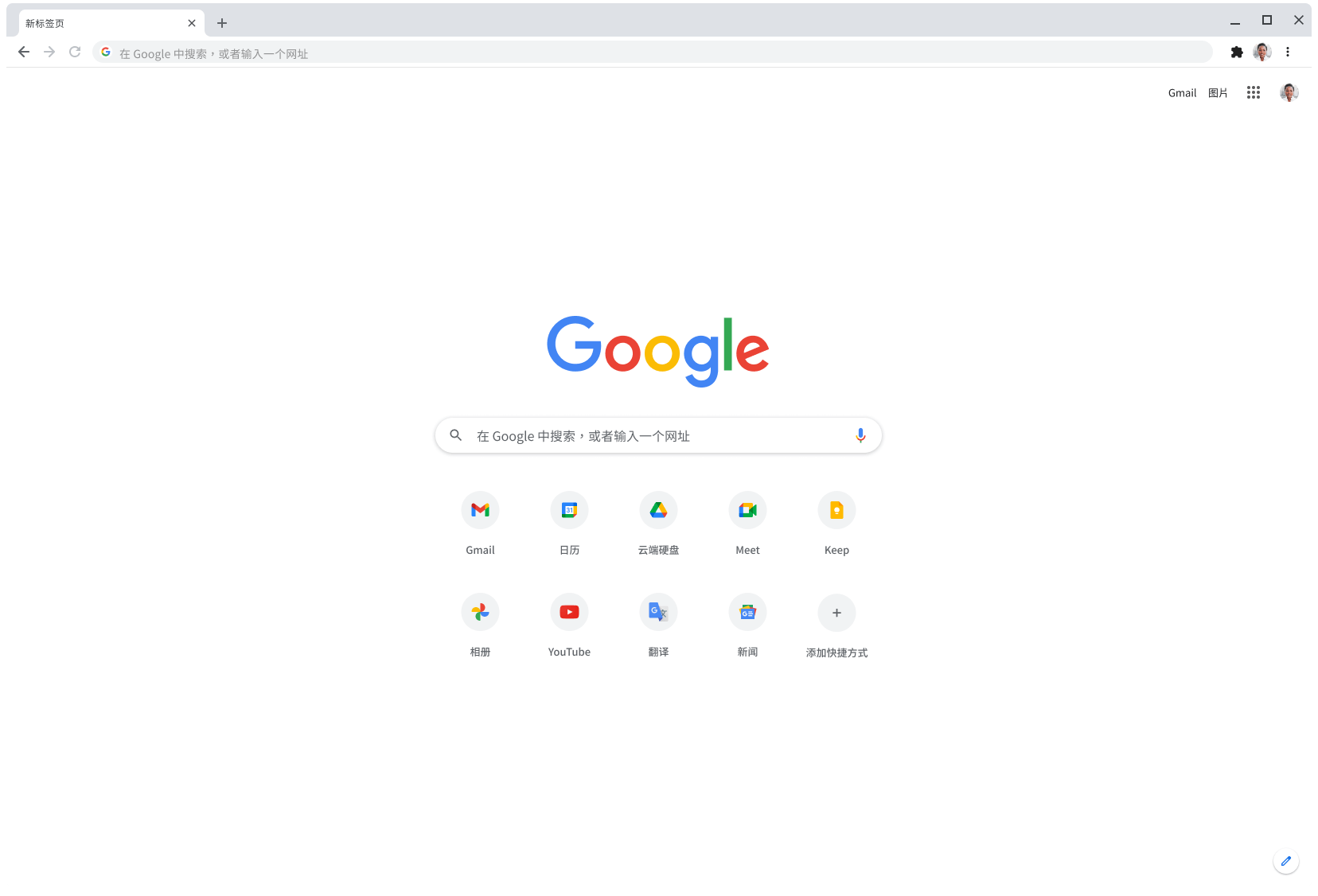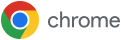了解让 Chrome 与众不同的功能
借助 Google 开发的实用功能,Chrome 可帮助您完成任务并安全上网。
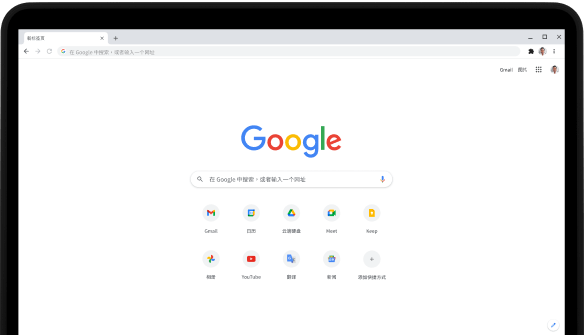
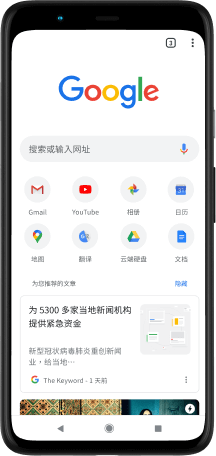
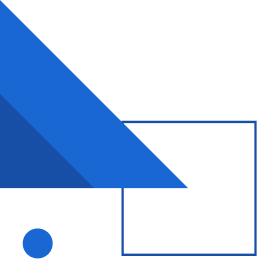
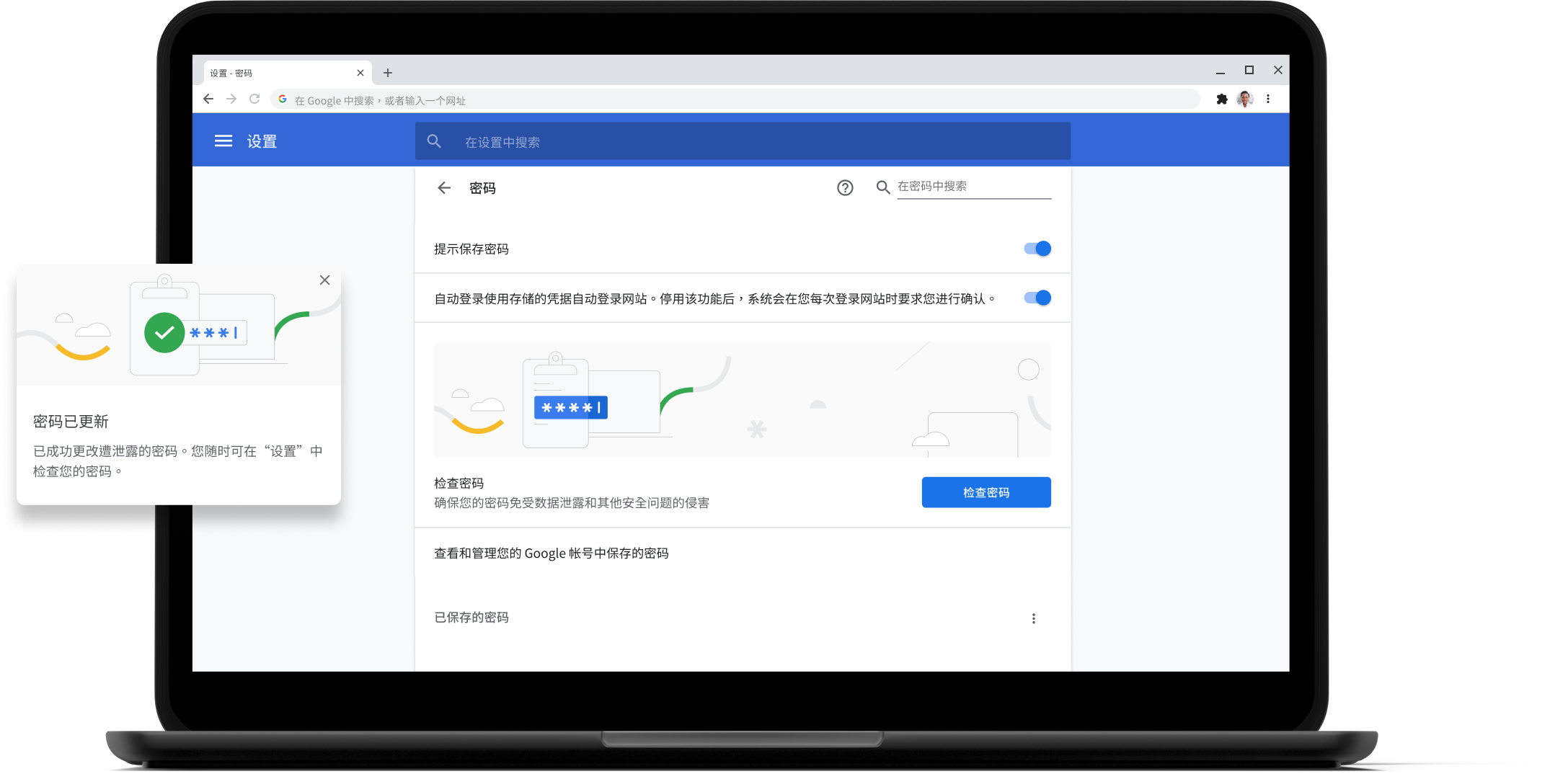
密码检查
确信您的密码安全
Chrome 不仅能生成和存储安全系数高的密码,还能检查您保存的密码并在发现任何网上密码遭遇泄露后向您发出警告。
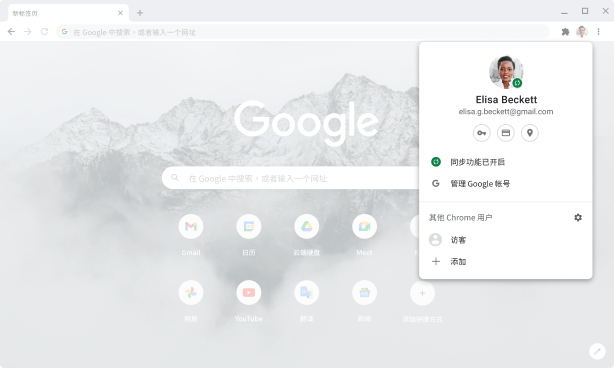
同步
在多部设备间同步 Chrome
从笔记本电脑到平板电脑再到手机,您在 Chrome 中保存的内容都会与您形影相随。开启同步功能后,您即可访问书签、保存的密码和安全付款信息。
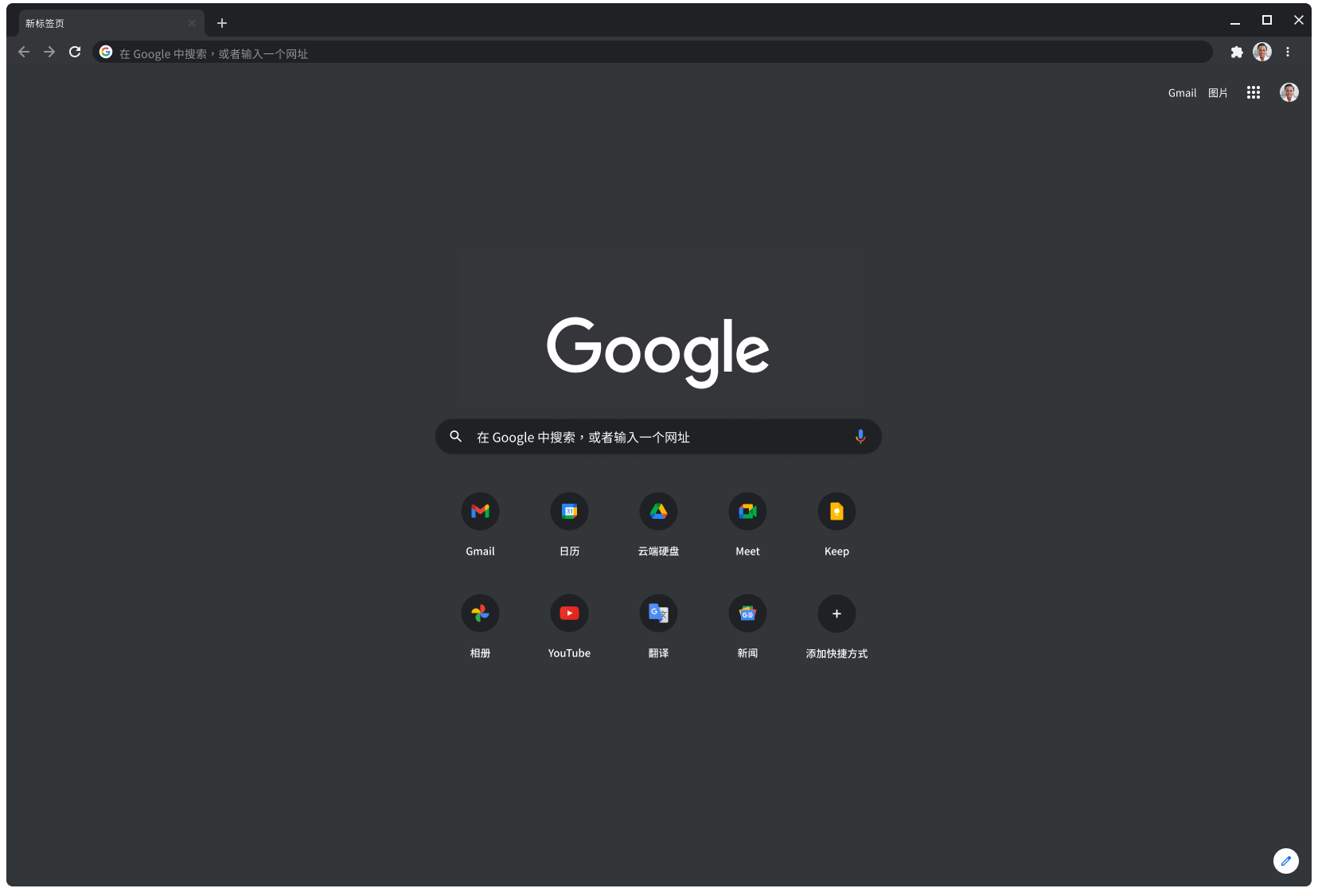
提升工作效率
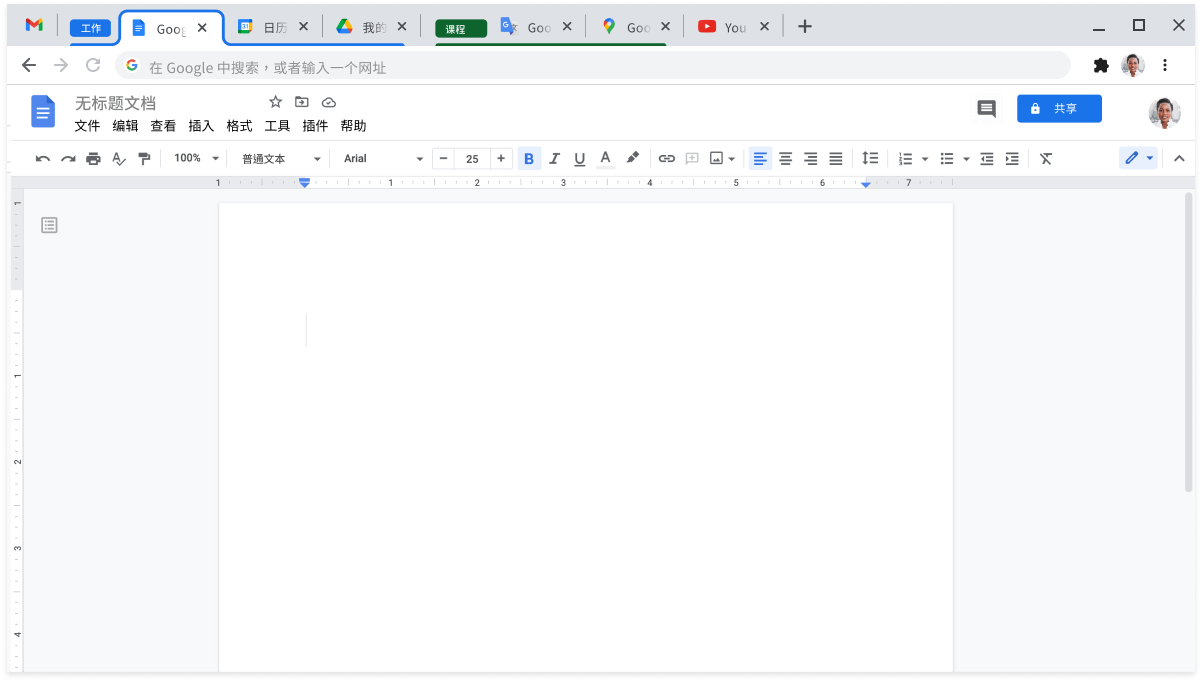
标签页
利用标签页让一切井井有条
借助标签页,您就可以妥善整理、跟踪多个网页并处理多项任务。您可为标签页分组以更好地整理标签页,或者固定标签页以自动打开您最常使用的网站。
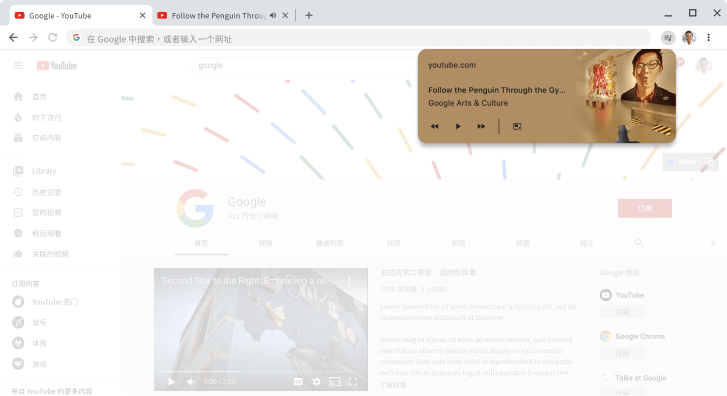
媒体控件
更好地控制媒体
轻松地控制任意 Chrome 标签页中正在播放的音频和视频。只需打开媒体中心访问相关控件,即可管理正在播放的内容,或弹出某个视频以在“画中画”模式中观看。
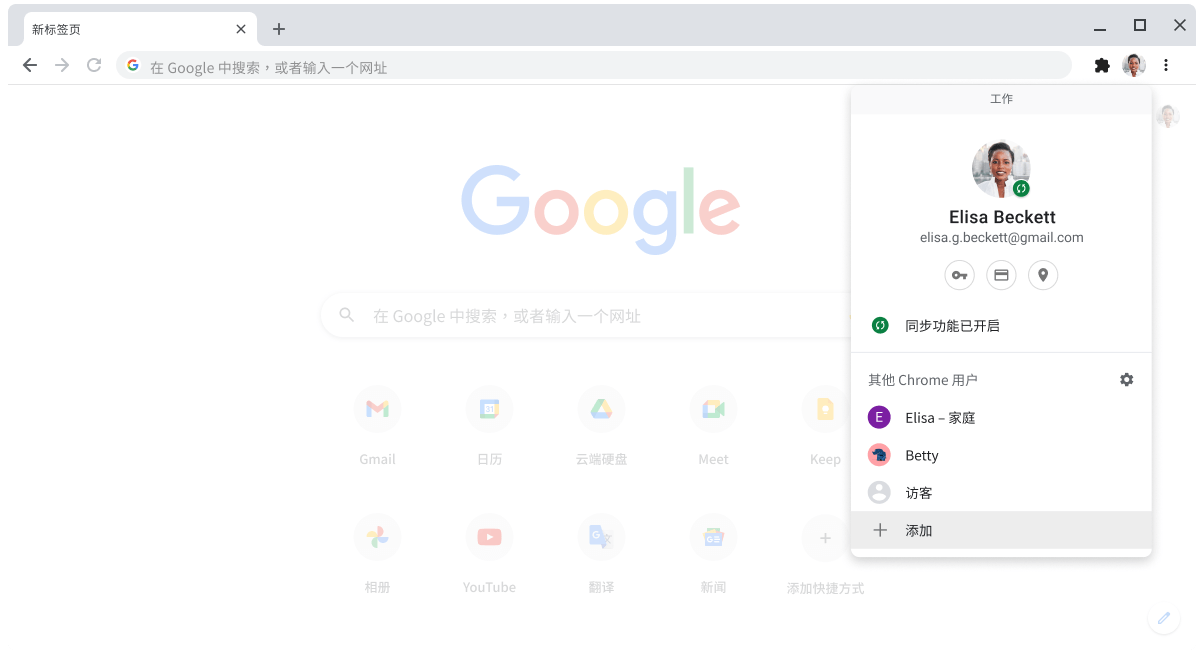
个人资料
使用个人资料分隔您的各个帐号
借助个人资料,您可单独保存自己的所有 Chrome 信息,例如书签、历史记录、密码及其他设置。个人资料最适合用于以下情况:多人共用一台计算机,或者您需要分隔自己的不同帐号(例如工作帐号和个人帐号)。
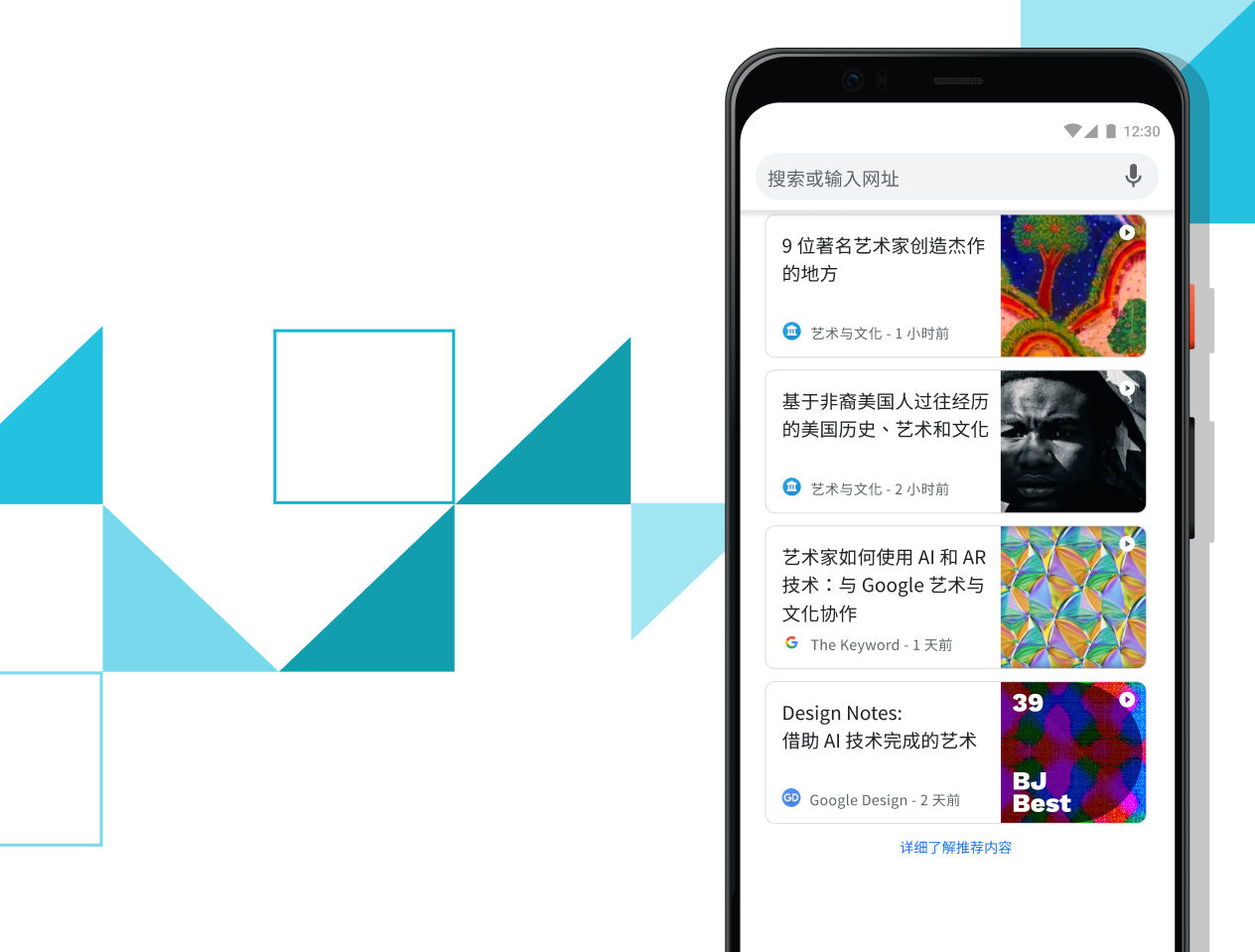
为您推荐的文章
获取专门为您挑选的文章
当您使用手机时,Chrome 会根据您的兴趣从全网为您量身推荐文章、博客和内容。您使用 Chrome 的频率越高,所推荐的内容就越合乎您的需求。